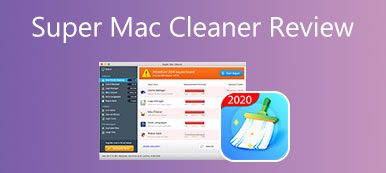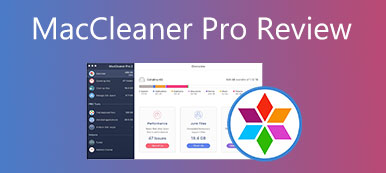Parallels Toolbox on all-in-one-apuohjelma, jossa on yli 30 työkalua Windowsille ja macOS:lle. Sen pitäisi olla erinomainen valinta vaihtaa Windowsin ja macOS:n välillä. Onko mahdollista korjata Macin pirstoutunut RAM Parallels Toolboxilla? Kuinka parantaa Macin suorituskykyä ohjelmalla? Täältä löydät erinomaiset ominaisuudet ja sen parhaan vaihtoehdon.

- Osa 1: Macin suorituskyvyn parantaminen Parallels Toolboxin avulla
- Osa 2: Paras Parallels Toolbox -vaihtoehto pirstoutuneen RAM-muistin korjaamiseen
- Osa 3: Usein kysytyt kysymykset Parallels Toolboxista, jotka sinun pitäisi tietää
Osa 1: Macin suorituskyvyn parantaminen Parallels Toolboxin avulla
Apeaksoftissa lupaamme tarjota sinulle vahvistettua sisältöä. Tässä on pyrkimyksemme tehdä se:
- Kaikkien arvosteluissamme valittujen tuotteiden kohdalla keskitymme niiden suosioon ja tarpeisiisi.
- Apeaksoftin sisältötiimimme on testannut kaikki alla mainitut tuotteet.
- Testausprosessissa tiimimme keskittyy sen erinomaisiin ominaisuuksiin, etuihin ja haittoihin, laiteyhteensopivuuteen, hintaan, käyttöön ja muihin silmiinpistävään ominaisuuksiin.
- Näiden arvostelujen resurssien osalta olemme käyttäneet luotettavia arvostelualustoja ja verkkosivustoja.
- Keräämme käyttäjiltämme ehdotuksia ja analysoimme heidän palautetta Apeaksoft-ohjelmistoista sekä muiden merkkien ohjelmista.

Jos sinulla on vaikeuksia käyttää virtuaalikoneen Macissa, voit parantaa suorituskykyä etukäteen Parallels Toolboxin sisäänrakennettujen ominaisuuksien avulla. Tässä on 3 usein käytettyä työkalua, jotka auttavat sinua.
1. Arkistoi ja poista arkistosta. Sen avulla voit arkistoida tai poistaa arkistosta useita tiedostoja yksinkertaisesti vetämällä ja pudottamalla. Se on tapa vapauttaa enemmän vapaata tilaa virtuaalikoneen käyttämiseen.
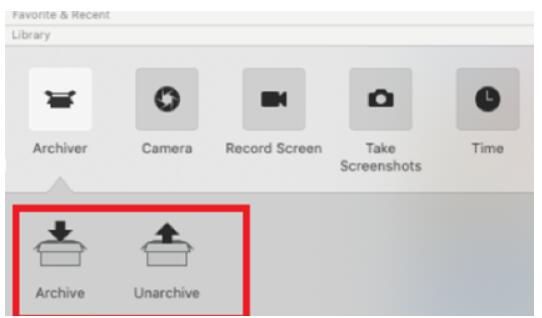
2. Puhdista asema. Kun Macissasi on hidastumista, se saattaa liittyä välimuistiin, väliaikaisiin tiedostoihin ja roskapostiin. Parallels Toolboxin avulla voit paikantaa tiedostot syväskannauksen avulla ja poistaa ne helposti.
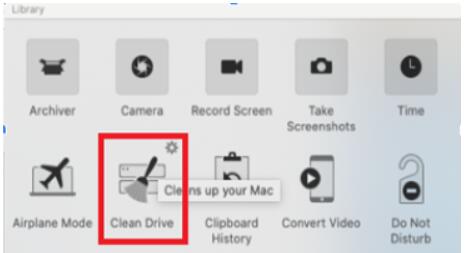
3. Etsi kaksoiskappaleet. Vapauttaaksesi enemmän tilaa MacBookille, voit myös hyödyntää Etsi kaksoiskappaleet -ominaisuutta löytääksesi ja poistaaksesi kopioidut tiedostot ja parantaaksesi MacBookin suorituskykyä.
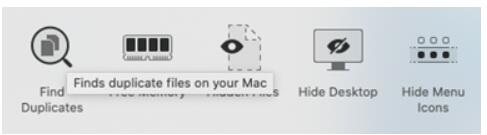
Kuinka korjata RAM-muisti Macissa, joka on pirstoutunut Parallels Toolboxin avulla?
Parallels Toolbox tarjoaa yksinkertaisen tavan korjata RAM-muistin pirstoutuminen Macissa ja vapauttaa enemmän tilaa. Tässä ovat vaiheet, jotka sinun tulee noudattaa käyttääksesi työkalua.
Vaihe 1 Käynnistä Parallels Toolbox MacBookissa asennuksen jälkeen, voit siirtyä kohtaan Kirjasto osio. Vieritä alas napsauttaaksesi Puhdistaa -painiketta vapauttaaksesi enemmän tilaa MacBookille virtuaalikoneen käyttöä varten.
Vaihe 2 Valitse Poista -painiketta Puhdistaa osio. Sen avulla voit poistaa uudelleen painamalla Puhdistaa -painiketta, joka ponnahtaa esiin alareunassa. Tämän jälkeen voit napsauttaa Poista painiketta.
Vaihe 3 Korjaa RAM-muisti pirstoutuneessa Macissa toistamalla prosessi. Kun olet suorittanut prosessin, voit löytää Levyn puhdistus valmis näkyy ohjelmassa.
Osa 2: Paras Parallels Toolbox -vaihtoehto pirstoutuneen RAM-muistin korjaamiseen
Mitä sinun tulee tehdä, jos et edelleenkään voi suorittaa Parallels Toolboxia sisäänrakennetun ominaisuuden kanssa? Koska ohjelma tarjoaa rajoitetusti toimintoja, et voi puhdistaa Macia ja parantaa suorituskykyä vaatimuksesi mukaisesti. Apeaksoft Mac Cleaner on paras Parallels Toolbox -vaihtoehto MacBookin suorituskyvyn parantamiseen. Suuren sovelluksen, roskapostitiedostojen ja muiden poistamisominaisuuksien lisäksi sen avulla voit myös seurata järjestelmän suorituskykyä ja pitää sen hyvässä kunnossa.

4,000,000 + Lataukset
Poista kaikki turhat tiedostot, vanhat ohjelmat ja suuret asiakirjat parantaaksesi Macia.
Tarkkaile Macin suoritinta, muistia, levytilaa, RAM-muistia ja muita asetuksia.
Puhdista järjestelmäroska, iPhoto-roska, sähköpostiroska, iTunes-roska, roskakori jne.
Tarjoa syväskannaus ja nopea tarkistus roskatiedostojen ja suurten tiedostojen löytämiseksi.
Vaihe 1 Kun olet asentanut Apeaksoft Mac Cleanerin, voit käynnistää ohjelman tietokoneellasi. Klikkaa Siivooja -painiketta poistaaksesi ei-toivotut tiedostot MacBookistasi. Voit napsauttaa System Junk -painiketta poistaaksesi järjestelmän välimuistin, sovellusvälimuistin, järjestelmälokit ja lokalisointitiedostot.

Vaihe 2 Valitse Skannata -painiketta Macin järjestelmäroskan skannaamiseksi. Kun koko prosessi on valmis, voit napsauttaa Näytä -painiketta tarkistaaksesi roskapostitiedostot. Voit napsauttaa Parallels Toolboxin tapaan Clean -painiketta poistaaksesi tiedostot Macista ja parantaaksesi suorituskykyä.

Vaihe 3 Kun haluat poistaa muita tiedostoja tai poistaa joitain sovelluksia, voit vapauttaa enemmän tilaa MacBookille valitsemalla muut vaihtoehdot. Varmistaaksesi, että voit käyttää Parallels Toolboxin virtuaalikoneen, voit valita Suuret ja vanhat tiedostot selvittääkseen, toimiiko se.

Osa 3: Usein kysytyt kysymykset Parallels Toolboxista, jotka sinun pitäisi tietää
Kuinka paljon RAM-muistia minun on varattava Parallelsille?
Parallels Desktop for Mac Standard Editionissa voit varata enintään 8 Gt. Parallels Desktop for Mac Pro/Business Editionissa sinun on varattava enintään 128 Gt. Tästä syystä sinun on vapautettava enemmän tilaa Parallels Toolboxilla tai sen vaihtoehdolla etukäteen.
Onko olemassa vaihtoehtoa varata tarpeeksi muistia Parallelsille?
Joo. Voit vapauttaa muistin käyttö korjataksesi ongelman. Jos se ei vieläkään toimi, voit käynnistää Parallels Desktopin virtuaalikoneen sijaan. Siirry sen jälkeen virtuaalikoneesi ja napsauta Boot Order -painiketta. Lisää merkkijono Boot Flag -kenttään, vm.hugepages.enabled=0
Kuinka muuttaa Parallelsin muistia?
Mitä tehdä, jos Parallels Toolbox vie liikaa tallennustilaa? Jos haluat muuttaa Parallels-muistia, voit napsauttaa CPU ja muisti -painiketta. Aseta sitten tarvittava määrä RAM-muistia valitsemalla arvo avattavasta valikosta.
Yhteenveto
Parallels Toolbox on all-in-one-työkalusarja virtuaalikoneen. Jos sinun on suoritettava ohjelma MacBookissasi, voit hyödyntää sisäänrakennettuja puhdistusominaisuuksia vapauta enemmän tilaa Macilla etukäteen. Mutta se tarjoaa vain joitain perusominaisuuksia, kun haluat parantaa MacBookin suorituskykyä, Apeaksoft Mac Cleaner on haluttu Parallels Toolbox -vaihtoehto auttaa sinua ulos.



 iPhone Data Recovery
iPhone Data Recovery iOS-järjestelmän palauttaminen
iOS-järjestelmän palauttaminen iOS-tietojen varmuuskopiointi ja palautus
iOS-tietojen varmuuskopiointi ja palautus iOS-näytön tallennin
iOS-näytön tallennin MobieTrans
MobieTrans iPhone Transfer
iPhone Transfer iPhone Eraser
iPhone Eraser WhatsApp-siirto
WhatsApp-siirto iOS-lukituksen poistaja
iOS-lukituksen poistaja Ilmainen HEIC-muunnin
Ilmainen HEIC-muunnin iPhonen sijainnin vaihtaja
iPhonen sijainnin vaihtaja Android Data Recovery
Android Data Recovery Rikkoutunut Android Data Extraction
Rikkoutunut Android Data Extraction Android Data Backup & Restore
Android Data Backup & Restore Puhelimen siirto
Puhelimen siirto Data Recovery
Data Recovery Blu-ray-soitin
Blu-ray-soitin Mac Cleaner
Mac Cleaner DVD Creator
DVD Creator PDF Converter Ultimate
PDF Converter Ultimate Windowsin salasanan palautus
Windowsin salasanan palautus Puhelimen peili
Puhelimen peili Video Converter Ultimate
Video Converter Ultimate video Editor
video Editor Screen Recorder
Screen Recorder PPT to Video Converter
PPT to Video Converter Diaesityksen tekijä
Diaesityksen tekijä Vapaa Video Converter
Vapaa Video Converter Vapaa näytön tallennin
Vapaa näytön tallennin Ilmainen HEIC-muunnin
Ilmainen HEIC-muunnin Ilmainen videokompressori
Ilmainen videokompressori Ilmainen PDF-kompressori
Ilmainen PDF-kompressori Ilmainen äänimuunnin
Ilmainen äänimuunnin Ilmainen äänitys
Ilmainen äänitys Vapaa Video Joiner
Vapaa Video Joiner Ilmainen kuvan kompressori
Ilmainen kuvan kompressori Ilmainen taustapyyhekumi
Ilmainen taustapyyhekumi Ilmainen kuvan parannin
Ilmainen kuvan parannin Ilmainen vesileiman poistaja
Ilmainen vesileiman poistaja iPhone-näytön lukitus
iPhone-näytön lukitus Pulmapeli Cube
Pulmapeli Cube